7 moduri de a remedia e-mailurile blocate în căsuța de ieșire din Gmail
Miscellanea / / November 28, 2021
Gmail este un serviciu de e-mail ușor de utilizat și convenabil, care vă permite să trimiteți și să primiți e-mailuri în contul dvs. Gmail. Gmail înseamnă mai mult decât trimiterea de e-mailuri. Aveți opțiunea de a salva schițele de e-mail și de a le trimite mai târziu. Dar, uneori, când încercați să trimiteți un e-mail, acestea rămân blocate în Căsuța de ieșire, iar Gmail îl poate pune în coadă pentru a-l trimite mai târziu. E-mailurile care rămân blocate în Căsuța de ieșire pot fi o problemă enervantă atunci când încercați să trimiteți câteva e-mailuri importante. Prin urmare, pentru a vă ajuta, am creat un mic ghid pe care îl puteți urma remediați e-mailurile blocate în căsuța de ieșire din Gmail.

Cuprins
- 7 moduri de a remedia e-mailurile blocate în căsuța de ieșire din Gmail
- Remediați e-mailurile blocate în Mesaje de ieșire aflate în coadă și care nu se trimit în Gmail
- Metoda 1: Verificați dimensiunea fișierului
- Metoda 2: verificați dacă aveți o conexiune la internet stabilă
- Metoda 3: verificați dacă Gmail nu este în modul Offline
- Metoda 4: Ștergeți memoria cache și datele aplicației
- Metoda 5: Actualizați aplicația Gmail
- Metoda 6: Activați opțiunea de permitere a utilizării datelor de fundal
- Metoda 7: Închideți aplicațiile care rulează în fundal
7 moduri de a remedia e-mailurile blocate în căsuța de ieșire din Gmail
Care sunt motivele pentru care e-mailurile rămân blocate în căsuța de ieșire din Gmail?
Este posibil să fi întâmpinat această problemă atunci când încercați să trimiteți un e-mail, dar acestea rămân blocate în Căsuța de ieșire și Gmail pune în coadă e-mailurile pentru a le trimite mai târziu. Întrebarea este de ce se întâmplă asta? Ei bine, pot exista mai multe motive pentru care vă puteți confrunta cu această problemă. Unele dintre aceste motive comune sunt următoarele.
- E-mailul poate avea un fișier atașat mare care depășește limita.
- Este posibil să aveți o conexiune la internet instabilă.
- Problema poate apărea din cauza configurării necorespunzătoare a setărilor contului dvs.
Remediați e-mailurile blocate în Mesaje de ieșire aflate în coadă și care nu se trimit în Gmail
Enumerăm soluțiile posibile pentru a remedia e-mailurile blocate în Căsuța de ieșire din Gmail. Urmați aceste metode și verificați care funcționează pentru dvs.:
Metoda 1: Verificați dimensiunea fișierului
Dacă trimiteți un e-mail cu un fișier atașat, cum ar fi documente, videoclipuri, PDF-uri sau imagini. Apoi, în această situație, trebuie să vă asigurați că dimensiunea fișierului nu depășește limita de 25 GB. Gmail permite utilizatorilor să trimită un e-mail cu fișiere atașate în limita de dimensiune de 25 GB.
Prin urmare, e-mailul poate fi blocat în Căsuța de ieșire dacă depășiți limita de dimensiune a fișierului. Cu toate acestea, dacă doriți să trimiteți un e-mail cu un fișier atașat mare, atunci puteți încărca fișierul în Google Drive și trimite link-ul către e-mailul dvs. drive-in.
Metoda 2: verificați dacă aveți o conexiune la internet stabilă
Uneori, e-mailul dvs. poate rămâne blocat în Căsuța de ieșire din Gmail dacă aveți o conexiune la internet instabilă. Dacă aveți o conexiune la internet lentă sau instabilă, este posibil ca Gmail să nu poată comunica corect cu serverele sale și vă va pune în coadă e-mailurile în Căsuța de ieșire pentru a le trimite mai târziu.
Prin urmare, să remediați e-mailurile blocate în căsuța de ieșire aflate în coadă și care nu se trimit în Gmail, trebuie să vă asigurați că aveți o conexiune stabilă la internet. Vă puteți verifica conexiunea la internet efectuând un test de viteză utilizând o aplicație de testare a vitezei terță parte. Mai mult, puteți verifica și conexiunea navigând pe ceva pe web sau folosind o aplicație care necesită internet.
Puteți deconecta și reconecta cablul de alimentare al routerului pentru a vă reîmprospăta conexiunea Wi-Fi.
Metoda 3: verificați dacă Gmail nu este în modul Offline
Gmail oferă o funcție care vă permite să căutați, să răspundeți și chiar să parcurgeți e-mailurile chiar și atunci când sunteți offline. Gmail trimite automat e-mailurile când reveniți online. Modul offline poate fi o caracteristică utilă pentru unii utilizatori. Cu toate acestea, această funcție poate fi motivul pentru care e-mailurile tale rămân blocate în Căsuța de ieșire din Gmail. Prin urmare, pentru a remedia e-mailurile blocate în Căsuța de ieșire din Gmail, asigurați-vă că dezactivați modul offline pe Gmail.
1. Îndreptați-vă spre Gmail pe browserul dvs. web activat desktop sau laptop.
2. Conecteaza-te la contul tau prin introducerea numelui de utilizator și a parolei.
3. Odată ce v-ați conectat cu succes la contul dvs., trebuie să faceți clic pe „Pictograma roții” în colțul din dreapta sus al ecranului.
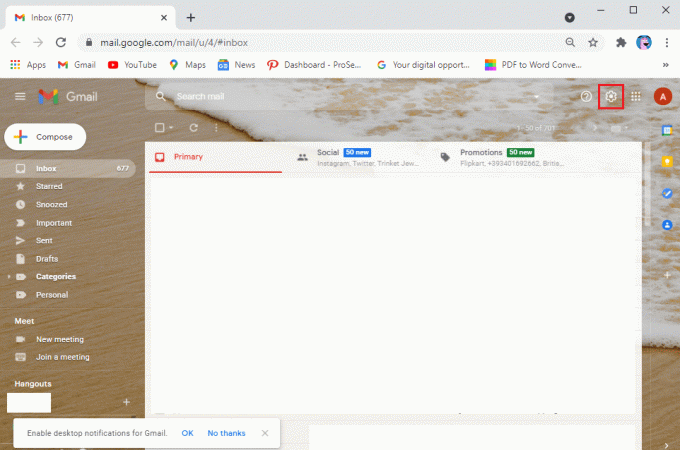
4. Click pe "Vedeți toate setările“.

5. Du-te la Deconectat fila din panoul din partea de sus.

6. In cele din urma, debifați caseta de selectare de lângă opțiunea „Activați modul offline” și faceți clic pe Salvează modificările.

Acum, puteți reîmprospăta site-ul web și încercați să trimiteți e-mailurile în Căsuța de ieșire pentru a verifica dacă această metodă a reușit să remediați e-mailurile trimise Gmail marcate ca în coadă.
Metoda 4: Ștergeți memoria cache și datele aplicației
Uneori, cache-ul și datele aplicației pot acapara memoria și pot face ca e-mailurile să rămână blocate în Căsuța de ieșire. Prin urmare, pentru a remedia blocarea e-mailurilor în Căsuța de ieșire, puteți șterge memoria cache a aplicației.
Pe Android
Dacă utilizați Gmail pe dispozitivul Android, puteți urma acești pași pentru a șterge memoria cache a aplicației:
1. Îndreptați-vă spre Setări a dispozitivului dvs.
2. Mergi la Aplicații apoi atingeți Gestionați aplicațiile.

3. Localizați și deschide Gmail din lista de aplicații.
4. Apăsați pe Date clare din partea de jos a ecranului.

5. Acum, selectează Goliți memoria cache și faceți clic pe Bine.
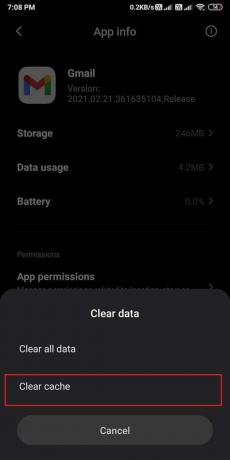
Pe computer/laptop
Dacă utilizați Gmail pe browserul Chrome pe un computer sau laptop, puteți urma acești pași pentru a șterge memoria cache a Gmail de pe Chrome:
1. Deschideți browserul Chrome și faceți clic pe trei puncte verticale în colțul din dreapta sus al ecranului și accesați Setări.
2. Faceți clic pe Confidențialitate și setări fila din panoul din stânga.
3. Acum, du-te la Cookie-uriși alte date ale site-ului.
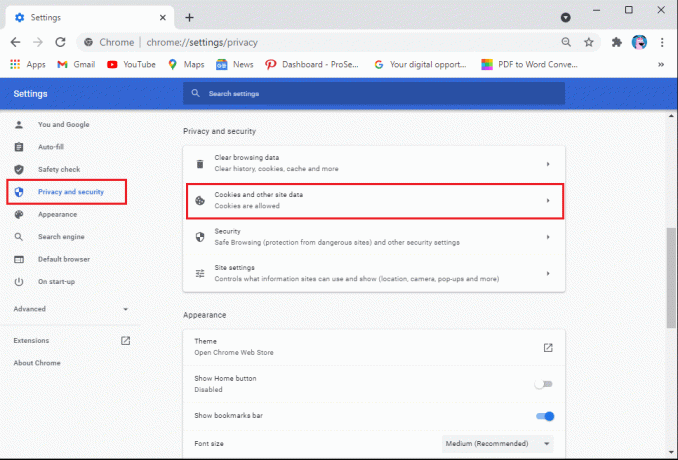
4. Click pe Vedeți toate modulele cookie și datele site-ului.
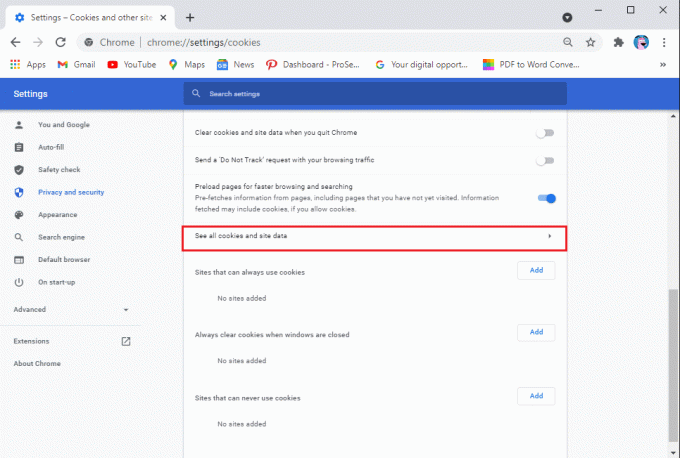
5. Acum, caută Poștă în bara de căutare din partea dreaptă sus a ecranului.
6. În cele din urmă, faceți clic pe pictograma coș lângă mail.google.com pentru a șterge memoria cache a Gmail din browser.

După ce ștergeți memoria cache, puteți încerca să trimiteți e-mailurile din Căsuța de ieșire și să verificați dacă această metodă a reușit să remedieze e-mailul blocat în Gmail.
Metoda 5: Actualizați aplicația Gmail
Este posibil să utilizați o versiune veche a aplicației pe dispozitiv și este posibil ca e-mailurile dvs. să rămână blocate în Căsuța de ieșire. Versiunea veche de Gmail poate avea o eroare sau o eroare care ar putea cauza problema, iar aplicația nu poate comunica cu serverele. Prin urmare, pentru a remedia e-mailurile care nu se trimit în Gmail, puteți verifica dacă există actualizări disponibile pe dispozitiv, urmând acești pași:
Pe Android
Dacă utilizați Gmail pe dispozitivul dvs. Android, puteți urma acești pași pentru a verifica dacă există actualizări:
1. Deschide Magazin Google Play și apăsați pe pictograma hamburger în colțul din stânga sus al ecranului.
2. Mergi la Aplicațiile și jocurile mele.


3. Atingeți pe Actualizări fila din panoul din partea de sus.
4. În cele din urmă, veți vedea actualizările disponibile pentru Gmail. Apăsați pe "Actualizați” pentru a instala noile actualizări.
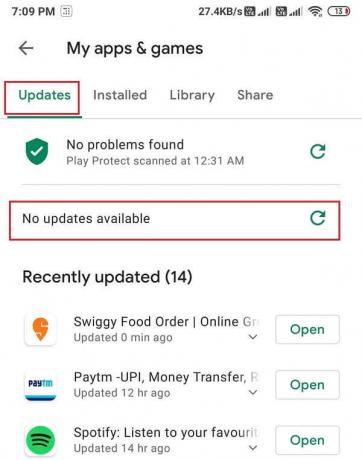
După actualizarea aplicației, puteți încerca să trimiteți e-mailurile din Căsuța de ieșire.
Pe iOS
Dacă sunteți un utilizator iPhone, puteți urma acești pași pentru a verifica dacă există actualizări disponibile:
- Deschide Magazin de aplicații pe dispozitivul dvs.
- Atingeți pe Actualizări fila din partea de jos a ecranului.
- În cele din urmă, verificați dacă există actualizări disponibile pentru Gmail. Apăsați pe Actualizați pentru a instala noile actualizări.
Metoda 6: Activați opțiunea de permitere a utilizării datelor de fundal
Dacă utilizați date mobile ca conexiune la internet, atunci este posibil ca modul de salvare a datelor să fie activat pe dispozitivul dvs., ceea ce poate restricționa Gmail de la utilizarea datelor dvs. mobile pentru trimiterea sau primirea de e-mailuri. Prin urmare, pentru a remedia e-mailul blocat în problema Căsuță de ieșire, puteți activa opțiunea de utilizare a datelor de fundal pe dispozitivul dvs. Android.
Pe Android
Dacă utilizați aplicația Gmail pe dispozitivul dvs. Android, puteți urma acești pași pentru a activa opțiunea de utilizare a datelor de fundal:
1. Deschis Setări pe dispozitivul dvs.
2. Du-te la Aplicații apoi apăsați pe Gestionați aplicațiile.

3. Găsiți și deschideți Gmail din lista de aplicații pe care o vedeți pe ecran. Apăsați pe Utilizarea de date.

4. În cele din urmă, derulează în jos și asigură-te că aprinde comutatorul de lângă Date de fundal.

Pe iOS
Dacă sunteți utilizator iOS, puteți urma acești pași pentru a activa utilizarea datelor de fundal:
- Îndreptați-vă spre Setări a dispozitivului dvs.
- Du-te la De date mobile fila.
- Derulați în jos și găsiți Gmail aplicație din lista de aplicații.
- In cele din urma, activați comutatorul de lângă Gmail. Când activați comutatorul, Gmail vă poate folosi acum datele mobile pentru a trimite sau a primi e-mailuri.
După ce ați permis utilizarea datelor de fundal, puteți încerca să trimiteți e-mailurile care sunt blocate în Căsuța de ieșire.
Metoda 7: Închideți aplicațiile care rulează în fundal
Uneori, închiderea aplicațiilor care rulează în fundal vă poate ajuta să remediați problema blocării e-mailurilor în Căsuța de ieșire. Prin urmare, puteți închide toate aplicațiile care rulează în fundal și apoi puteți încerca să trimiteți e-mailurile din Căsuța de ieșire.
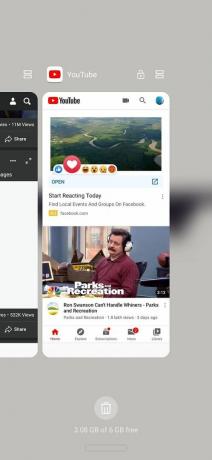
Întrebări frecvente (FAQs)
Î1. Cum îmi repar căsuța de ieșire în Gmail?
Pentru a rezolva problema Gmail, puteți elimina toate aplicațiile care rulează în fundal și, de asemenea, puteți șterge memoria cache a aplicației de pe dispozitiv.
Q2. De ce e-mailurile mele ajung în Căsuța de ieșire și nu se trimit?
Uneori, e-mailurile pot ajunge în Căsuța de ieșire, iar Gmail le poate pune în coadă pentru a le trimite mai târziu, deoarece este posibil să aveți o conexiune la internet instabilă sau este posibil să atașați un fișier care depășește limita de 25 GB. Mai mult, verificați dacă utilizați cea mai recentă versiune a aplicației pe dispozitivul dvs. Dacă utilizați o versiune veche a aplicației, atunci aceasta este probabil motivul pentru care vă confruntați cu problema.
Q3. Cum repar Gmail care nu trimite e-mailuri?
Pentru a remedia că Gmail nu trimite e-mailuri, trebuie să vă asigurați că aveți o conexiune la internet stabilă și că nu depășiți limita de 25 GB a atașamentului. Puteți activa opțiunea de utilizare a datelor de fundal pe dispozitiv dacă utilizați datele mobile ca conexiune la internet.
Î4. Cum trimit un e-mail care este blocat în Căsuța mea de ieșire?
Pentru a trimite un e-mail blocat în Căsuța de ieșire, asigurați-vă că aveți o conexiune la internet stabilă. Puteți reîmprospăta aplicația sau site-ul web și apoi puteți încerca să trimiteți e-mailurile din Căsuța de ieșire. Mai mult, asigurați-vă că fișierele atașate din e-mailul dvs. sunt în limita de dimensiune de 25 GB.
Recomandat:
- Cum să redimensionați tastatura pe telefonul Android
- Cum să remediați eroarea Gmail pusă în coadă și eșuată
- Remediați aplicația Gmail care nu funcționează pe Android
- Ce se întâmplă când blochezi pe cineva pe Snapchat?
Sperăm că acest ghid a fost util și că ați putut remediați e-mailul blocat în căsuța de ieșire din Gmail. Dacă mai aveți întrebări cu privire la acest articol, atunci nu ezitați să le întrebați în secțiunea de comentarii.



